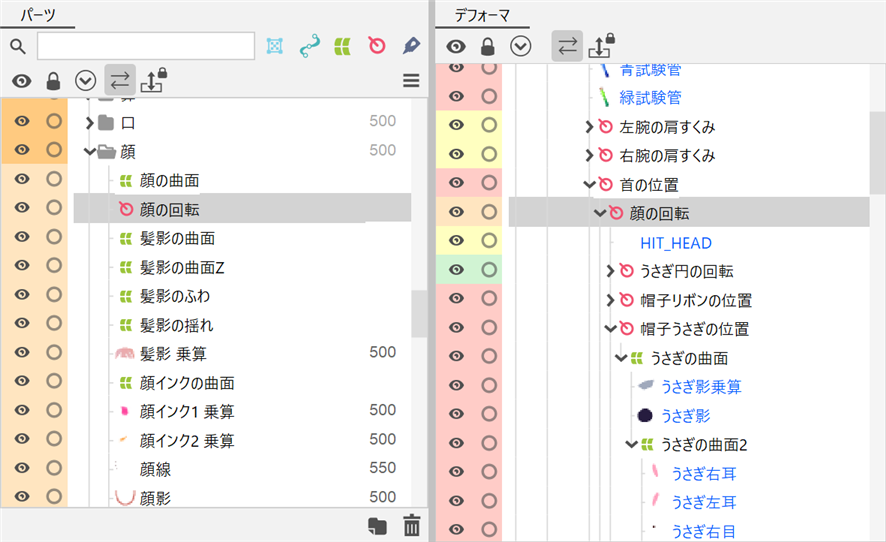变形器面板
最終更新: 2025年10月16日
通过变形器面板可以管理物体父子结构(层次结构)。
面板内显示在构造的层次结构中,用于选择、显示、锁定物体和确认父子结构。
关于变形器面板
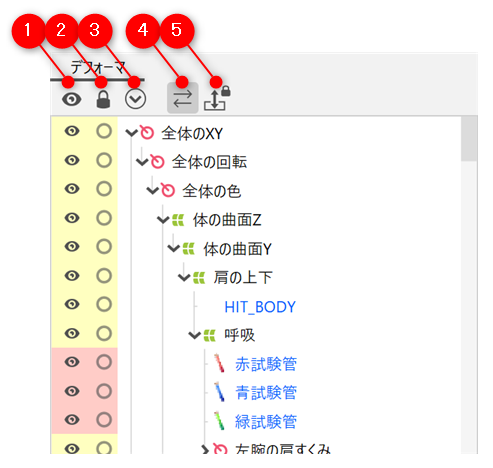
| ① | 显示/隐藏全部 批量显示/隐藏所有物体。 |
| ② | 锁定/解锁绑定全部 批量锁定/解除锁定所有物体。 |
| ③ | 全部展开/全部折叠 批量展开/折叠层次结构。 |
| ④ | 与所选状态联动打开树 与部件面板、检视区域的选择状态联动打开树。 |
| ⑤ | 禁止拖放 禁用拖放操作。 |
单独操作:
单击各物体的按钮可单独显示/隐藏、锁定/解除锁定、展开/折叠。
多项操作:
您可以通过拖动眼睛或钥匙图标,同时进行多项显示/隐藏、锁定/解除锁定的切换。
您还可以按住[Ctrl]键并单击,同时切换相同层次结构上物体的显示/隐藏、锁定/解除锁定。
物体选择
您可以通过单击面板列表中的各物体进行选择。
如果按住[Shift]键并单击,它将从头到尾被批量选中,可以通过按住[Ctrl]键并单击来部分选择多个项目。
删除物体
您可以在选择物体后通过按[Delete]键或[Back space]键来删除物体。
变形器的父子结构设置
当您将物体拖放到您想要所属的变形器上时,
您可以设置变形器的父子关系。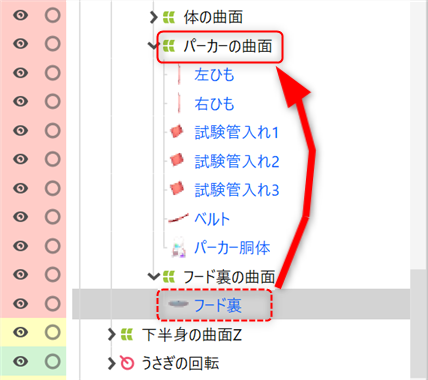
注意事项
在变形器面板中,不能变更具有相同父变形器的子物体顺序。如果您想变更顺序,请在“部件面板”中进行变更。
上下文菜单
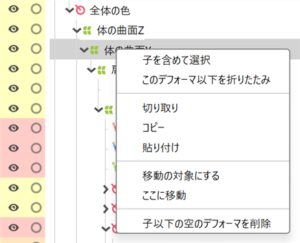
选择子物体:
包括属于自己子级的物体再来进行批量选择。
这在批量复制和粘贴时非常有用。
折叠该变形器以下:
将您正下方的变形器的展开状态折叠一级。
如果正下方有多个变形器,将更容易选择。
剪切:
仅剪切变形器面板中的选择物体。
复制:
仅复制变形器面板中的选择物体。
粘贴:
贴上到变形器面板中。
设置为移动对象:
在变形器面板中选择移动对象的物体。
移至此处:
在变形器面板中,您可以将“设置为移动对象”中选择的物体移动到要移动的层次结构。
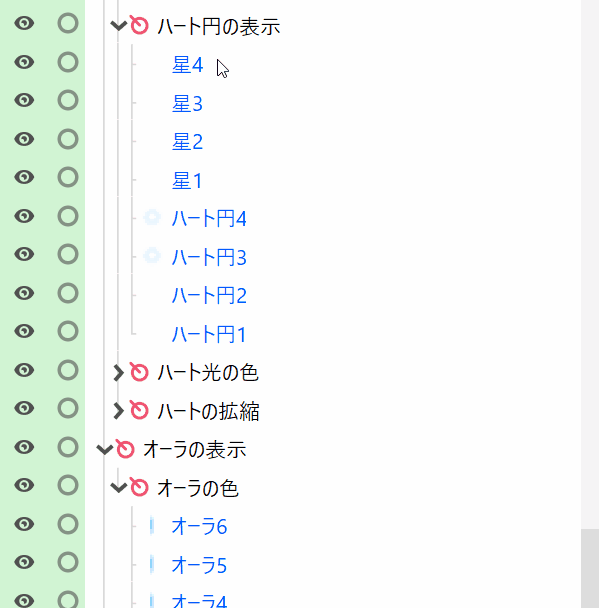
删除子级以下的空变形器:
清除所有所选变形器子级以下的空变形器。
标签颜色
可以设置为将部件面板中设置的标签颜色同时应用在变形器面板中。
打开[文件]菜单 → [环境设置]。
在[视窗]中勾选/取消勾选[在变形器面板中应用部件面板的标签颜色]。
有关环境设置的详细信息,请参考“环境设置”。
标签颜色设置请参考“部件面板”。